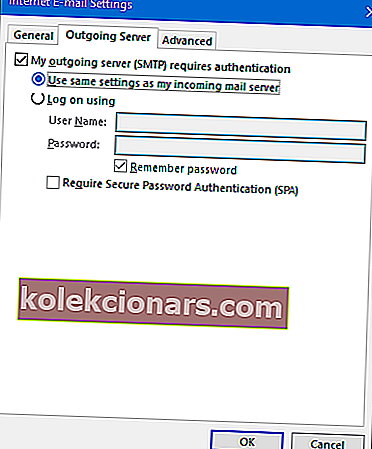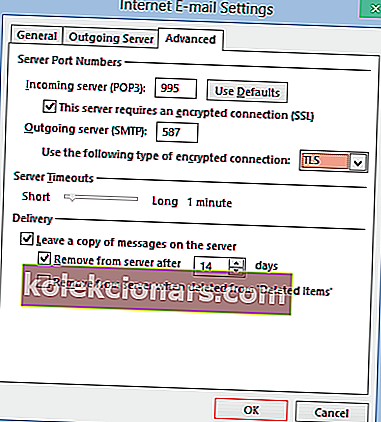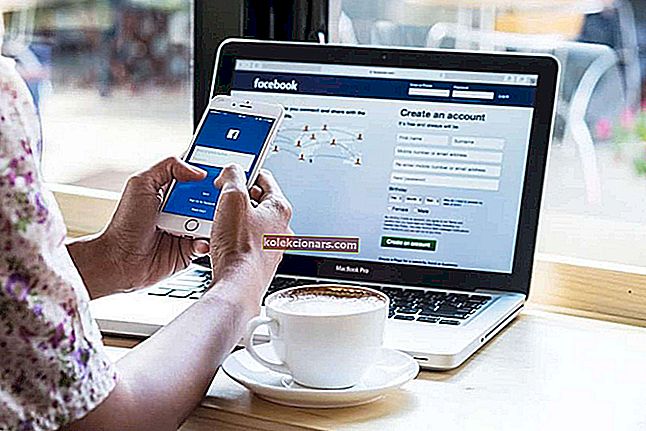V systému Windows 10 se zobrazuje chyba aplikace Outlook 0x800ccc0e, která označuje problém s některou z těchto tří možností: Outlook Express, Windows Mail nebo Outlook Express.
Důvodem této chyby je obvykle konflikt mezi servery SMTP a když se uživatel pokusí odeslat e-mail bez správné konfigurace svého účtu.
V tomto článku se podíváme na několik metod řešení potíží, které by měly pomoci vyřešit chybu 0x800ccc0e:
Zde je postup, jak opravit chybu aplikace Outlook 0x800ccc0e:
- Opravit Outlook
- Zkontrolujte požadavek serveru z nastavení
- Odstraňte duplicitní účty
- Změňte číslo portu serveru
- Přeinstalujte Outlook
Řešení 1 - Opravte Outlook
První věcí, kterou byste se měli pokusit vyřešit, abyste vyřešili chybu aplikace Outlook 0x800ccc0e, je opravit ji z programu a funkcí .
Následuj tyto kroky:

- Otevřete Ovládací panely.
- Přejděte na Programy a funkce.
- Najděte „Microsoft Office 365“ (nebo jakoukoli kancelářskou aplikaci, která se použije) a vyberte jej.
- Klikněte na Změnit v horní části okna Programy a funkce. V okně, které se otevře, vyberte „Opravit“. Postupujte podle pokynů na obrazovce.
- Po dokončení procesu restartujte Outlook a zkontrolujte, zda kód chyby 0x800ccc0e přetrvává. Pokud ano, zkuste další řešení.
Outlook se nemůže přihlásit? Zkontrolujte naši příručku, jak tuto chybu okamžitě opravit!
Řešení 2 - Zkontrolujte požadavek serveru z nastavení
- Otevřete Outlook.
- Otevřete Soubor> Nástroje> Nastavení účtu.
- V okně Nastavení účtu klikněte na kartu E-mail. Mělo by se otevřít následující okno.

- V seznamu vyberte svůj e-mailový účet.
- Mělo by se otevřít nové okno s názvem E-mailový účet. Na něm najděte tlačítko „Další nastavení“ a klikněte na něj.
- Mělo by se otevřít následující okno „Nastavení internetového e-mailu“.
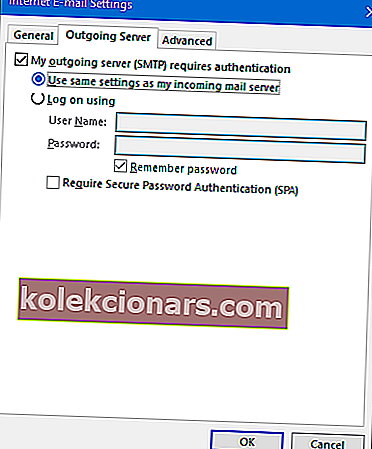
- Otevřete kartu Odchozí server.
- Na něm zaškrtněte políčko „Moje odchozí server (SMTP) vyžaduje ověření“.
- Změny provedete kliknutím na OK.
- Po dokončení procesu restartujte Outlook a zkontrolujte, zda kód chyby 0x800ccc0e přetrvává. Pokud ano, zkuste další řešení.
Řešení 3 - Odstraňte duplicitní účty
Dalším možným řešením je vyhledat duplicitní účty, které mohou způsobovat konflikty, a odstranit je. Je známo, že duplicitní účty způsobují chybu 0x800ccc0e. Jednoduše postupujte podle těchto kroků:
- V nabídce Outlook vyberte Nástroje.
- Přejděte na Účty a přejděte na kartu Pošta.
- Vyberte jakýkoli duplicitní poštovní účet, který vidíte.
- Kliknutím na tlačítko Odebrat tyto účty odeberete.
Po dokončení procesu restartujte Outlook a zkontrolujte, zda kód chyby 0x800ccc0e přetrvává. Pokud ano, zkuste další řešení.
Řešení 4 - Změňte číslo portu serveru
- Otevřete Outlook.
- Otevřete Soubor> Nástroje> Nastavení účtu.
- V okně Nastavení účtu klikněte na kartu E-mail. Mělo by se otevřít následující okno.

- V seznamu vyberte svůj e-mailový účet.
- Mělo by se otevřít nové okno s názvem E-mailový účet. Na něm najděte tlačítko „Další nastavení“ a klikněte na něj.
- Mělo by se otevřít následující okno „Nastavení internetového e-mailu“.
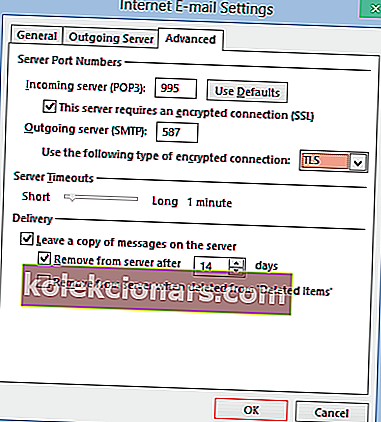
- Otevřete kartu Upřesnit.
- Na něm změňte číslo portu odchozího serveru (SMTP) na 587.
- Změny provedete kliknutím na OK.
Po dokončení procesu restartujte Outlook a zkontrolujte, zda kód chyby 0x800ccc0e přetrvává. Pokud ano, zkuste další řešení.
Řešení 5 - Přeinstalujte aplikaci Outlook

Pokud vše ostatní selže, možná budete muset Outlook odinstalovat a znovu nainstalovat. Bylo známo, že opětovné instalace vyřeší přetrvávající chybu 0x800ccc0e.
Po opětovné instalaci služeb budete muset vytvořit nový účet. Chcete-li odinstalovat, postupujte takto:
- Otevřete Ovládací panely.
- Přejděte na Programy a funkce.
- Najděte „Microsoft Office 365“ (nebo jakoukoli kancelářskou aplikaci, která se použije) a vyberte jej.
- Klikněte na „Odinstalovat“ v horní části okna Programy a funkce. Měl by se otevřít průvodce odinstalací. Postupujte podle pokynů na obrazovce.
- Po dokončení procesu znovu nainstalujte Office a přidejte novou instalaci aplikace Outlook.
- Po dokončení procesu vytvořte svůj účet a zkuste e-mail odeslat znovu. Doufejme, že problém bude vyřešen.
Máte příliš mnoho problémů s Outlookem? Vyberte si jiného e-mailového klienta pro komunikaci bez obav!
Doufáme, že vám naše řešení pomohla s vaším problémem. Pokud jsme zmeškali jakýkoli způsob řešení problému, dejte nám prosím vědět v sekci komentářů níže.
Pokud pro vás nefungovalo žádné z výše uvedených řešení a pokud jste nenašli přesný důvod, měli byste se obrátit na podporu Office.
SOUVISEJÍCÍ PŘÍBĚHY, KTERÉ POTŘEBUJETE KONTROLA:
- Oprava: „Operace se nezdařila. Objekt nelze najít “Chyba aplikace Outlook
- „Vaše nastavení účtu Outlook jsou zastaralá.“ [Oprava]
- Oprava: Outlook se neotevře v systému Windows 10
Poznámka editora: Tento příspěvek byl původně publikován v říjnu 2017 a od té doby byl aktualizován z důvodu svěžesti a přesnosti.